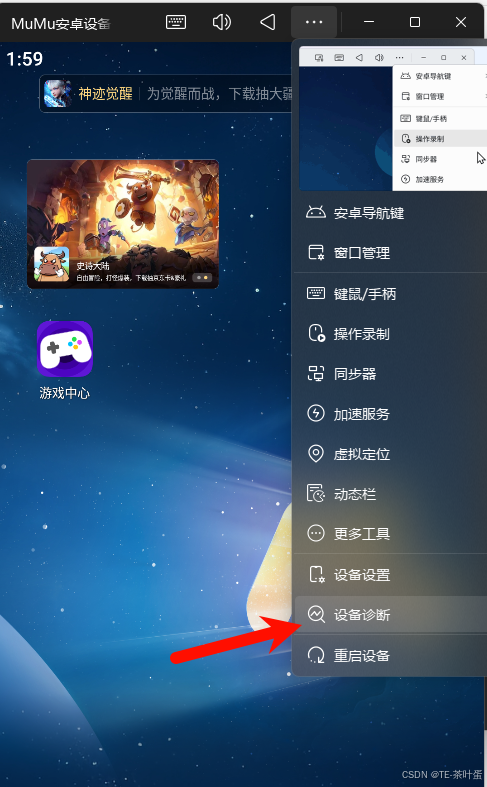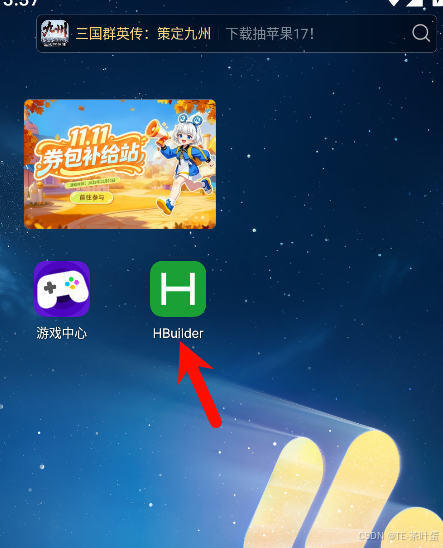Uniapp运行MuMu模拟器
文章目录
- @[TOC](文章目录)
- 前言
- 什么是ADB ?
- 🔧 核心作用一览
- ⚙️ 工作原理与使用基础
- 第一步:找到网易MuMu模拟器的ADB路径
- 第二步:在HBuilderX中配置
- 第三步:连接并运行
- ⚠️ 故障排查
文章目录
- @[TOC](文章目录)
- 前言
- 什么是ADB ?
- 🔧 核心作用一览
- ⚙️ 工作原理与使用基础
- 第一步:找到网易MuMu模拟器的ADB路径
- 第二步:在HBuilderX中配置
- 第三步:连接并运行
- ⚠️ 故障排查
前言
使用uniapp开发app,要成功连接网易MuMu模拟器,核心是正确设置 ADB路径 和 Android模拟器端口。
什么是ADB ?
ADB 的全称是 Android Debug Bridge(安卓调试桥)。您可以把它理解成一座在电脑和安卓设备(包括手机、模拟器等)之间建立起通信的“桥梁”,是一个功能非常丰富的命令行工具。
🔧 核心作用一览
ADB 的作用非常广泛,是开发者和测试人员调试安卓应用的得力助手。它的主要功能可以归纳为以下几个方面:
| 功能类别 | 具体作用 | 典型场景与命令示例 |
|---|---|---|
| 🔌 设备连接管理 | 查看、连接和管理安卓设备(真机或模拟器)。 | adb devices (列出已连接设备),adb connect <IP地址> (通过网络连接设备)。 |
| 📲 应用安装与调试 | 在设备上安装、卸载、调试应用程序。 | adb install app.apk (安装应用),adb uninstall <包名> (卸载应用),adb shell pm list packages (查看已安装应用列表)。 |
| 📁 文件传输操作 | 在电脑和设备之间上传或下载文件。 | adb push local.txt /sdcard/ (将电脑文件推送到设备),adb pull /sdcard/file.txt . (从设备拉取文件到电脑)。 |
| 📊 系统信息查看与日志抓取 | 获取设备信息、屏幕截图、录制屏幕、查看系统日志,帮助分析和调试应用问题。 | adb shell getprop ro.product.model (获取设备型号),adb logcat (查看实时系统日志),adb shell screencap (屏幕截图)。 |
| ⌨️ 模拟用户操作 | 向设备发送模拟的点击、滑动、按键等输入事件。 | adb shell input tap 100 200 (模拟点击屏幕坐标),adb shell input keyevent 4 (模拟按下返回键)。 |
⚙️ 工作原理与使用基础
ADB 采用客户端-服务器(C/S)架构,主要包括三个部分:
- 客户端:你在电脑命令行中执行的
adb命令。 - 服务器:在电脑后台运行的进程,管理客户端与设备间的通信,默认监听5037端口。
- 守护进程:在安卓设备或模拟器上运行的后台进程
adbd,负责接收并执行来自服务器的命令。
要使用 ADB 连接真机进行调试,通常需要在设备的开发者选项中开启 USB 调试功能。
在HBuildX 工具连接模拟器,以下是详细的配置步骤:
第一步:找到网易MuMu模拟器的ADB路径
- 找到您的网易MuMu模拟器的安装目录。默认路径通常是
C:\Program Files\Netease\MuMuPlayer-12.0\或类似路径。 - 进入安装目录下的
tools文件夹。您应该能看到一个名为adb_server.exe的文件。 - 复制这个文件的完整路径。例如:
C:\Program Files\Netease\MuMuPlayer-12.0\shell\adb.exe。
小技巧:您可以在文件资源器中进入该目录,然后点击地址栏复制路径,再在后面加上 \adb.exe。
第二步:在HBuilderX中配置
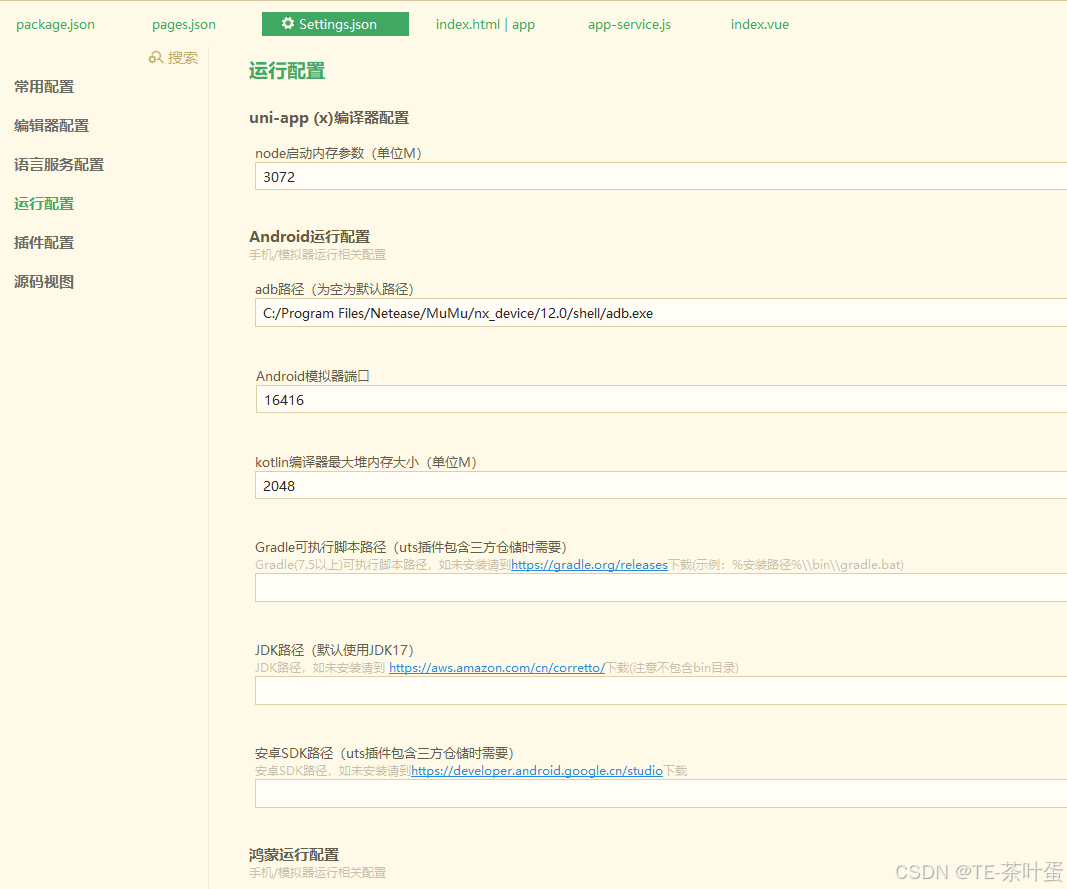
严格按照您图片中的界面进行设置:
-
adb路径:
- 在“adb路径”输入框中,粘贴或输入您刚刚复制的
adb.exe的完整路径。 - 如果输入框为空,HBuilderX会使用它自带的ADB,这通常无法识别MuMu模拟器,所以此项必须填写。
- 在“adb路径”输入框中,粘贴或输入您刚刚复制的
-
Android模拟器端口:
- 您图片中显示的端口
26944是MuMu模拟器12版本的默认端口,保持这个默认值即可,一般无需修改。
- 您图片中显示的端口
-
其他配置:
- 对于常规的uni-app开发,图片中下方的“Gradle路径”、“JDK路径”和“安卓SDK路径”可以暂时保持为空。HBuilderX在需要时会使用其内置版本。只有当您需要使用UTS插件或原生扩展时,才需要配置这些。
-
保存配置:配置完成后,直接关闭设置窗口,设置会自动保存。
第三步:连接并运行
- 启动MuMu模拟器:确保先在电脑上打开网易MuMu模拟器,并等待其完全启动到主界面。
- 在HBuilderX中运行:
- 点击HBuilderX顶部菜单的
运行(R)。 - 选择
运行到手机或模拟器(N)。 - 如果配置正确,您会看到一个新的选项,例如
运行到Android App基座 [muMu模拟器]。 - 点击这个选项,您的uni-app项目就会被自动编译并安装到MuMu模拟器中运行了。
- 点击HBuilderX顶部菜单的
⚠️ 故障排查
如果运行后HBuilderX仍然提示“未检测到模拟器”,可以尝试以下方法:
- 检查端口号:确认MuMu模拟器版本,老版本(如MuMu模拟器9)的默认端口是
7555。您可以在模拟器的“设置”中查找“关于手机”或搜索“端口”确认。 - 重启ADB服务:在HBuilderX的“运行”菜单中,找到“重启ADB服务”的选项并执行,然后重试。
- 手动ADB连接(终极方法):
- 打开命令提示符(CMD)。
- 输入命令(以端口26944为例):
adb connect 127.0.0.1:26944 - 如果显示
connected to 127.0.0.1:26944,则表示连接成功,再回到HBuilderX中运行。
总结一下,最关键的一步就是找到MuMu模拟器安装目录下的 adb.exe 文件,并将其完整路径填写到HBuilderX设置界面的“adb路径”中。
希望这个详细的指南能帮助您顺利完成配置!
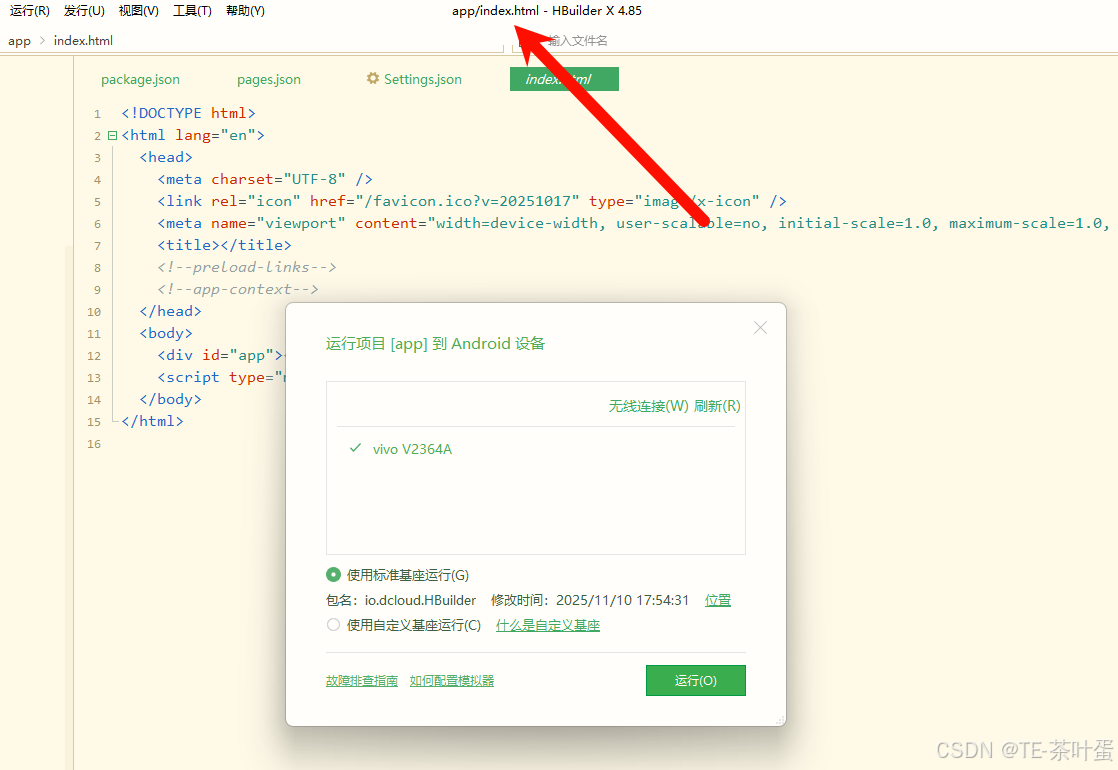
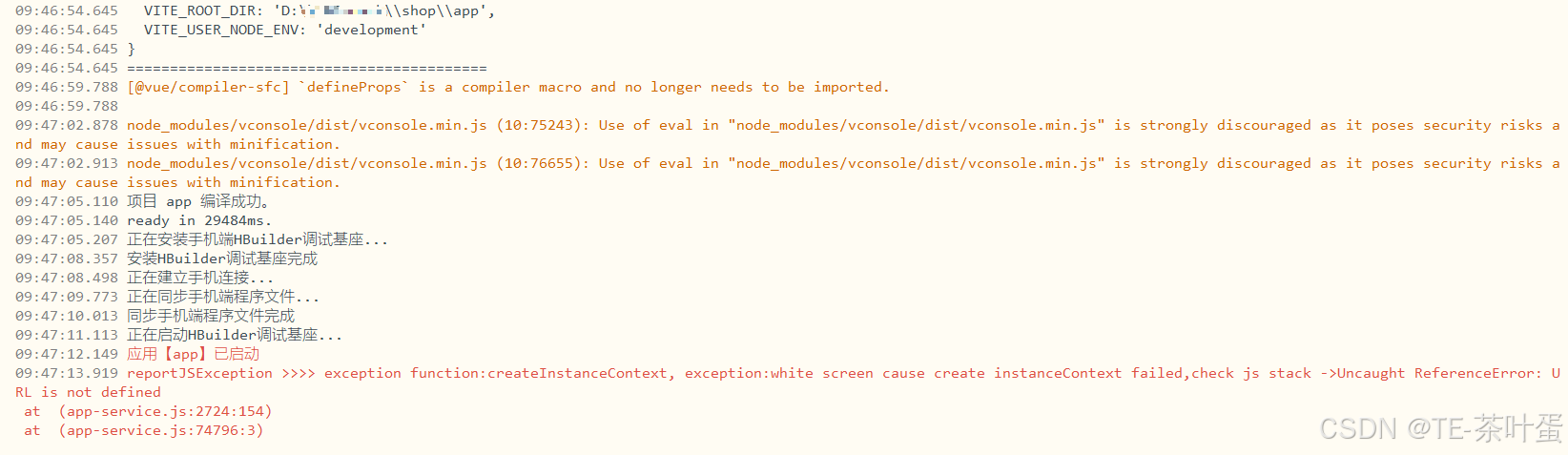
这是在运行时库/调试工具去代理 hook navigator.sendBeacon 时发生的,但在 APP-PLUS(Android 原生运行,含 nvue/
Weex 的 service 环境)里没有浏览器的 navigator 对象,导致直接取 navigator.sendBeacon 报错并白屏。
- 常见触发者:vConsole/eruda/监控SDK 的 Network 插件,会用 Proxy 包装 XHR/fetch/sendBeacon。
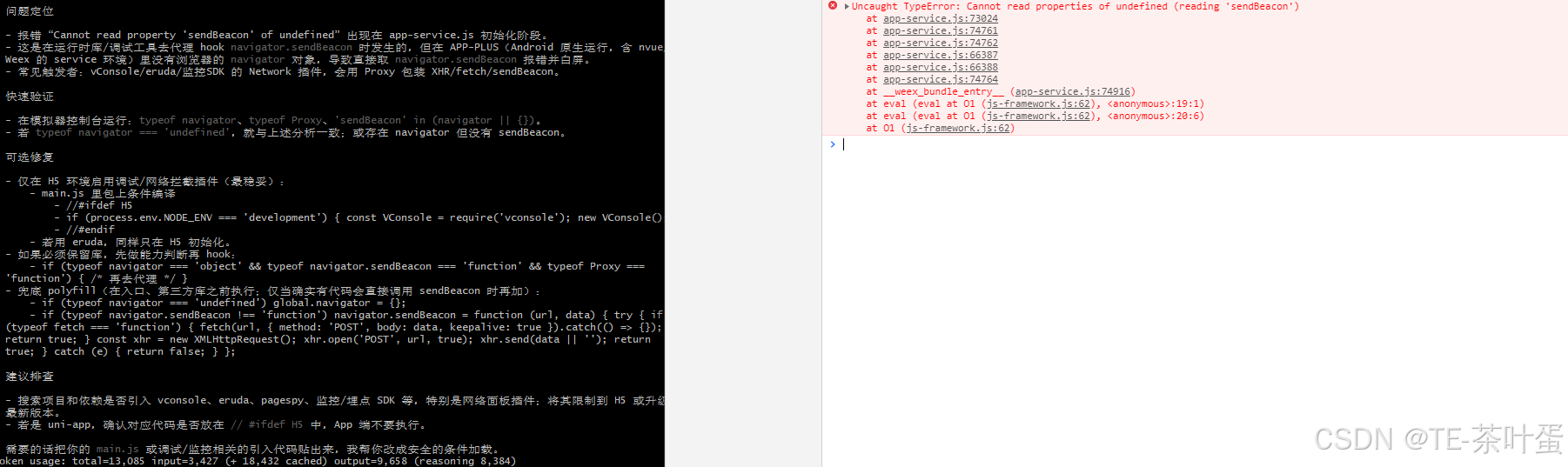
默认的是横屏的。可以在这里新建,新建后需要修改,运行配置的端口
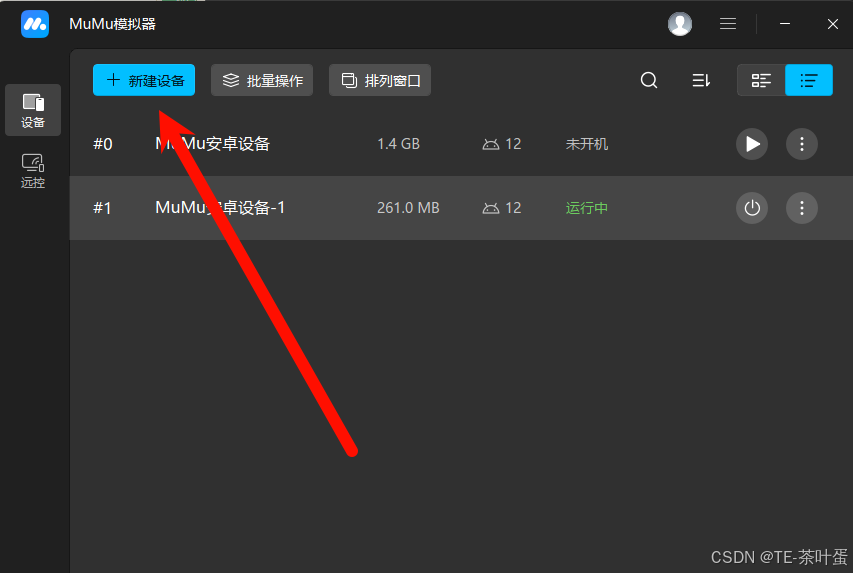
启动后,在设备检测可以 看端口。